Google Photos: Як завантажити фотографії та відео в Google Photos за допомогою комп’ютера та мобільного телефону
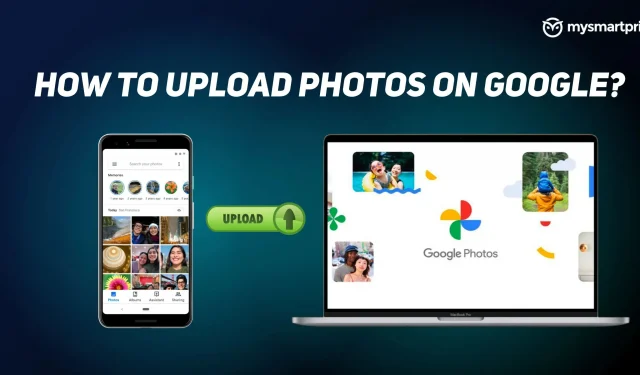
Фотографії – це спогади, які ви знімаєте за допомогою смартфона чи будь-якого іншого пристрою. І важливо їх правильно зберігати. На жаль, пристрої, на яких зберігаються ці фотографії та відео, іноді пошкоджуються через якусь помилку, і ви можете втратити всі свої фотографії. Тому важливо зберігати їх у хмарі, а Google Photos — одна з найкращих служб зберігання, на яку ви можете покластися.
Google Photos дозволяє безкоштовно зберігати фотографії та відео з мобільного телефону чи ноутбука. Все, що вам потрібно зробити, це мати обліковий запис Google, який надасть вам безкоштовне сховище до 15 ГБ. Ми склали цей посібник, щоб допомогти вам завантажити фотографії та відео в Google Фото. Без зайвих слів, давайте почнемо.
Як завантажити фотографії та відео в Google Photos?
З робочого столу через веб-браузер
Щоб завантажити фотографії з комп’ютера через браузер, виконайте такі дії.
- Перейдіть на сторінку https://photos.google.com/ на робочому столі.
- Натисніть на опцію «Завантажити» у верхньому правому куті екрана.
- Натисніть «Комп’ютер», щоб вибрати та завантажити фотографії зі свого комп’ютера в Google Photos.
- Тепер виберіть фотографії та натисніть «Відкрити». Усі вибрані вами фотографії почнуть завантажуватися до ваших Google Фото.
З iPhone і Android Mobile через програму Google Photos
Завантажувати фотографії та відео з мобільних пристроїв Android або iOS дуже легко та вимагає кількох простих кроків.
- Завантажте програму Google Photos із Google Play Store або Apple App Store і запустіть її.
- Увійдіть у свій обліковий запис Google.
- Тепер натисніть фотографію, резервну копію якої потрібно створити.
- У верхній частині зображення ви побачите значок «Завантажити», клацніть на ньому, і ваша фотографія буде збережена.
Як додати фотографії та відео з Google Drive до Google Photos?
У вас може бути велика колекція фотографій і відео на вашому Диску Google, які ви хочете скопіювати або перемістити в бібліотеку Google Фото. Ви можете зробити це, виконавши кілька простих кроків. Але перед цим переконайтеся, що ваш файл має такі властивості.
- Розмір фотографії має бути більше 256 пікселів.
- Формат фото має бути. jpg,. gif. webp. tiff або. сирий.
- Тим, хто використовує обліковий запис Google для бізнесу чи школи, потрібно буде завантажити його з Google Drive і повторно завантажити в Google Photos.
Дотримуйтеся вказівок, щоб додати фотографії та відео з Google Диска в Google Фото.
- Відкрийте https://photos.google.com/?pli=1 на своєму комп’ютері.
- Натисніть на опцію «Завантажити» у верхньому правому куті екрана.
- Виберіть Диск Google, і він покаже вам фотографії з вашого диска.
- Виберіть фотографії та натисніть «Завантажити».
Це все. Ваші фотографії буде скопійовано з Диска Google у вашу бібліотеку Google Фото.
FAQ:
Як мені автоматично завантажити всі мої фотографії та відео в Google Photos?
Якщо ви хочете, щоб Google автоматично завантажував усі ваші фотографії та відео в програму Google Photos, вам потрібно ввімкнути параметри резервного копіювання та синхронізації. Щоб увімкнути параметри резервного копіювання та синхронізації, виконайте такі дії:
- Відкрийте програму Google Фото.
- Натисніть зображення профілю у верхньому правому куті екрана. З’явиться спадне меню.
- Виберіть «Налаштування фотографій» і ввімкніть параметри «Резервне копіювання та синхронізація».
Цього достатньо, щоб надати Google доступ до резервного копіювання всіх фотографій і відео з вашого пристрою.
Який ліміт безкоштовного сховища доступний у безкоштовному плані?
Google Photos дозволяє безкоштовно завантажувати фотографії та відео розміром до 15 Гб. Коли ви досягнете ліміту, вам буде запропоновано купити більше місця або припинити завантаження. Зауважте, що ці 15 ГБ пам’яті використовуються всіма службами Google, такими як Диск, Gmail тощо.



Залишити відповідь